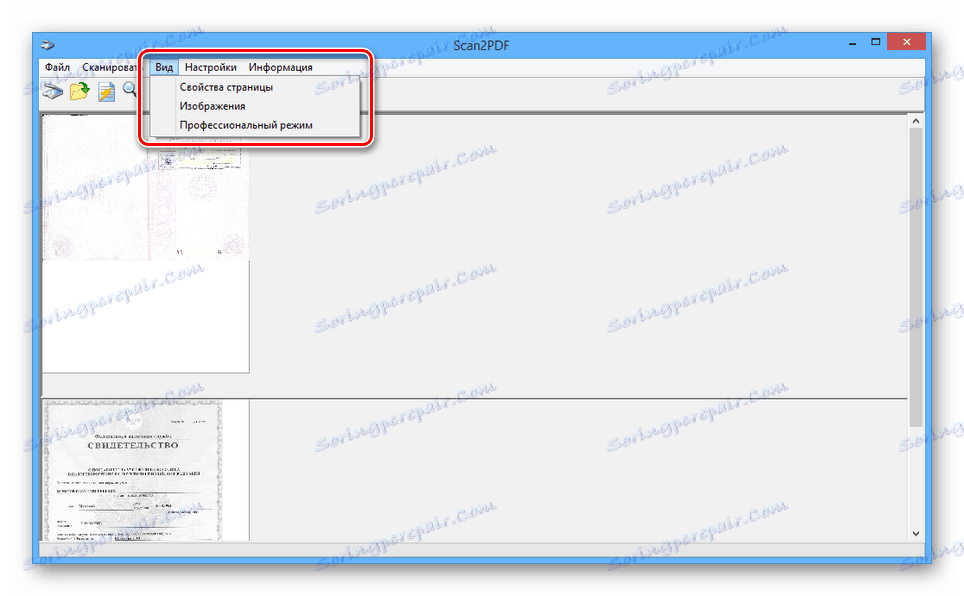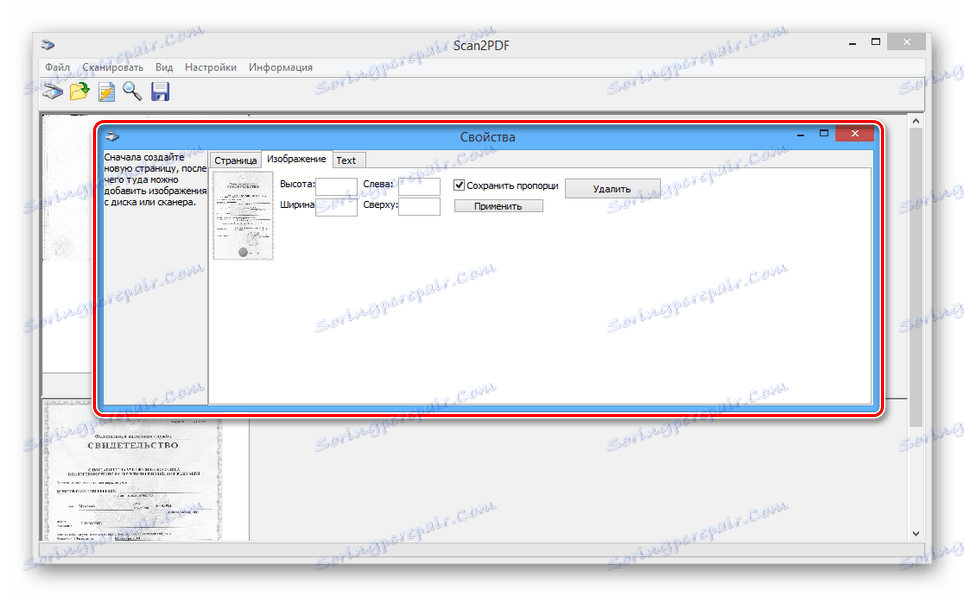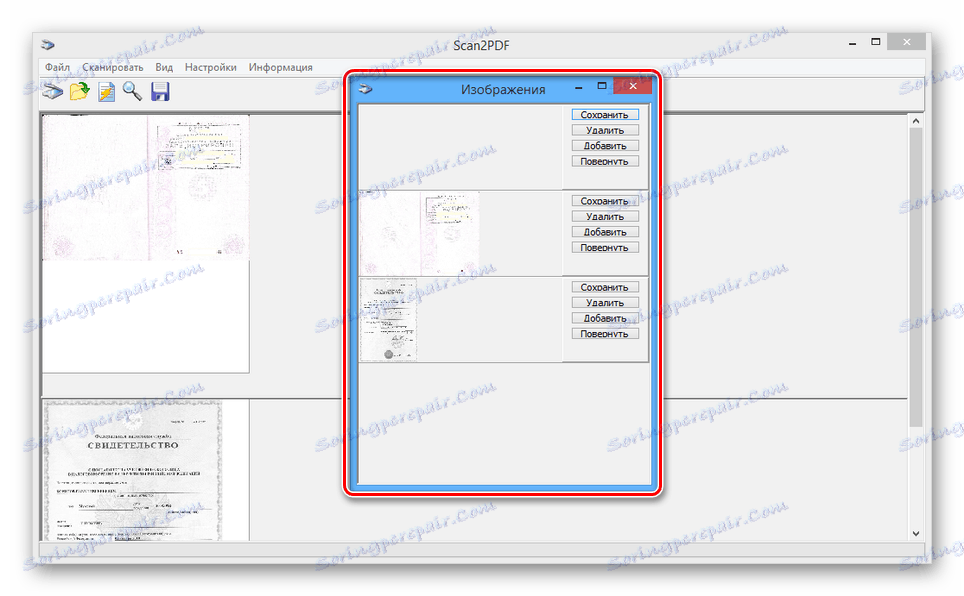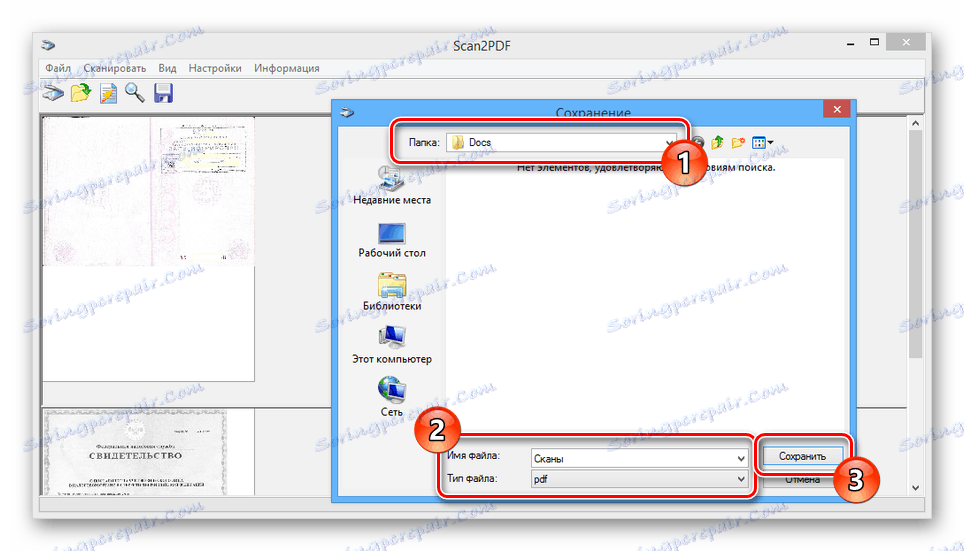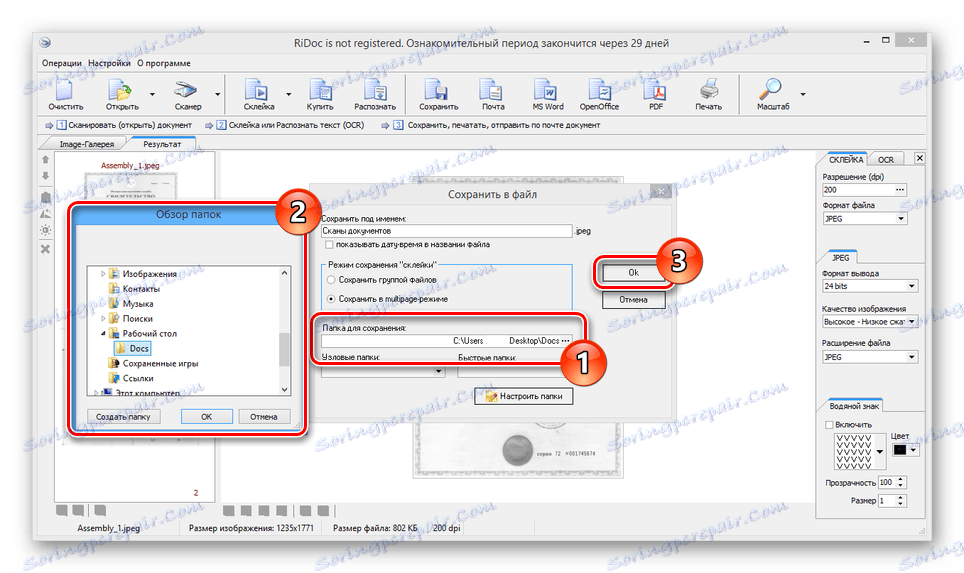المسح الضوئي إلى ملف PDF واحد
يمكنك فحص صفحات متعددة من المستندات بعدة طرق ، ثم حفظها بتنسيقات مختلفة لاستخدامها في المستقبل. في هذا المقال ، سنشرح كيفية حفظ المادة الممسوحة ضوئيًا في ملف PDF واحد.
المسح الضوئي إلى ملف PDF واحد
ستتيح لك التعليمات الإضافية مسح صفحات متعددة من المستندات في ملف واحد باستخدام ماسح ضوئي تقليدي. الشيء الوحيد الذي تحتاجه هو برنامج خاص يوفر ليس فقط القدرة على المسح ، ولكن أيضًا حفظ المواد في ملف PDF.
انظر أيضا: برنامج مسح المستندات
الطريقة 1: Scan2PDF
يوفر Scan2PDF جميع الأدوات اللازمة لمسح وحفظ الصفحات في وثيقة PDF واحدة. البرنامج يدعم أي جهاز للمسح الضوئي ، لا يلزم شراء ترخيص.
قم بتنزيل البرنامج من الموقع الرسمي
- افتح الصفحة بالرابط الذي قدمته لنا واختر العنصر "Scan2PDF" من القائمة. يجب تنزيل البرنامج على الكمبيوتر وتثبيته.
- بعد الانتهاء من عملية التثبيت وفتح Scan2PDF ، لتسهيل الأمر ، يمكنك تغيير لغة الواجهة إلى "الروسية" من خلال قسم "الإعدادات" .
- قم بتوسيع قائمة "الفحص" وانتقل إلى نافذة "تحديد الماسح الضوئي" .
- من هذه القائمة ، يجب تحديد الجهاز الذي سيتم استخدامه كمصدر.
- بعد ذلك ، على شريط الأدوات أو من خلال نفس القائمة ، انقر فوق الزر "Scan" .
- حدد عدد الصفحات المراد إضافتها وإجراء مسح ضوئي. لن نركز على هذه الخطوة ، حيث قد تختلف الإجراءات عند استخدام نماذج مختلفة من الأجهزة.
- إذا كان الفحص ناجحًا ، فستظهر الصفحات التي تحتاجها في نافذة البرنامج. في القائمة "عرض" هناك ثلاثة أدوات إضافية لمعالجة المواد:
![تم مسح الصفحات ضوئيًا بنجاح في Scan2PDF]()
- خصائص الصفحة - لتحرير المحتوى ، بما في ذلك الخلفية والنص ؛
- "الصور" - لفتح نافذة بها عمليات مسح مضافة ؛
- "الوضع الاحترافي" - للعمل المتزامن مع جميع الأدوات.
![اعرض نافذة خصائص الصفحة في Scan2PDF]()
![عرض نافذة الصور في Scan2PDF]()
- افتح قائمة "ملف" وحدد "حفظ في PDF" .
- حدد موقعًا على جهاز الكمبيوتر الخاص بك وانقر فوق الزر "حفظ" .
![عملية حفظ المسح الضوئي إلى ملف PDF في Scan2PDF]()
يتضمن مستند PDF النهائي تلقائيًا جميع الصفحات المضافة.
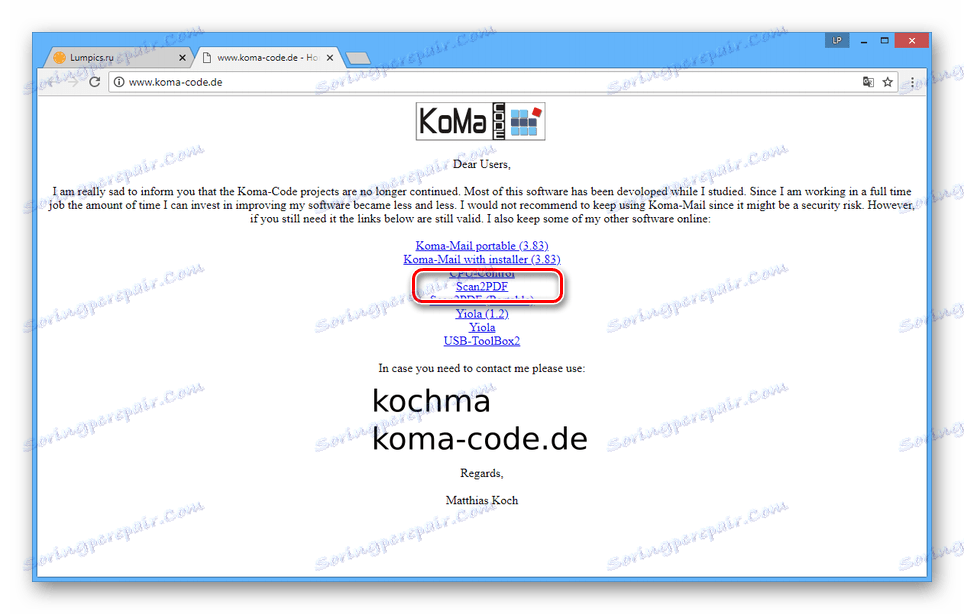
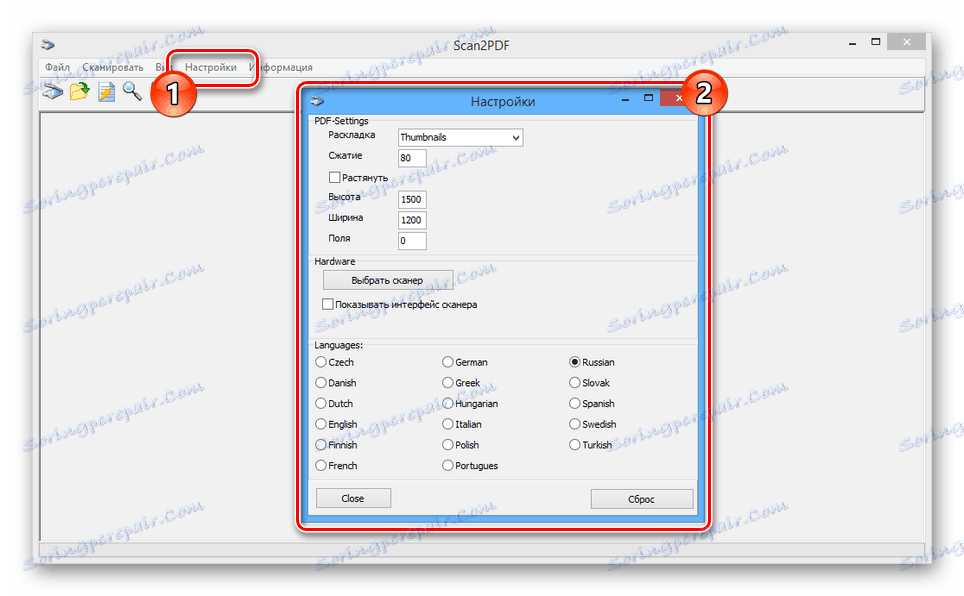
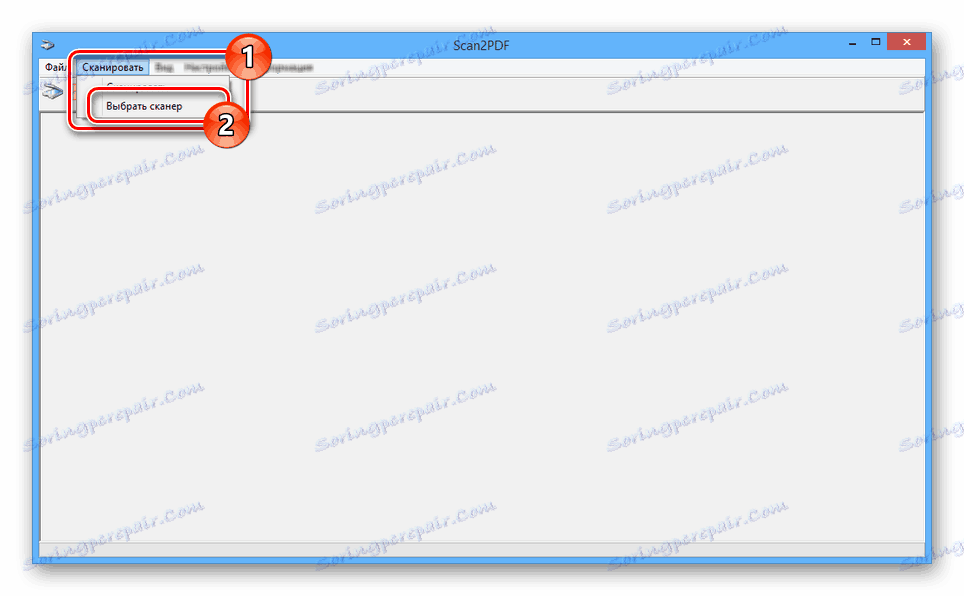
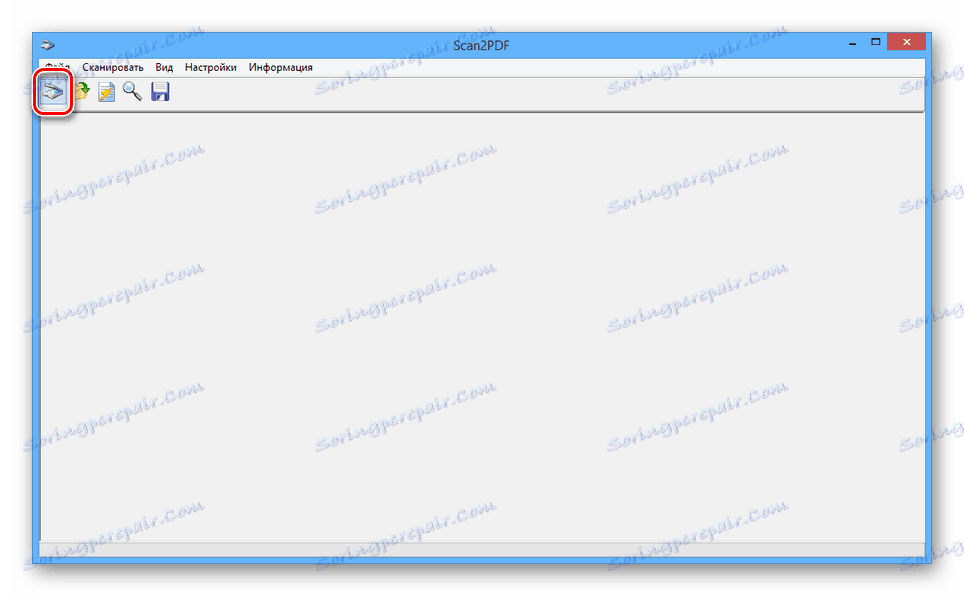
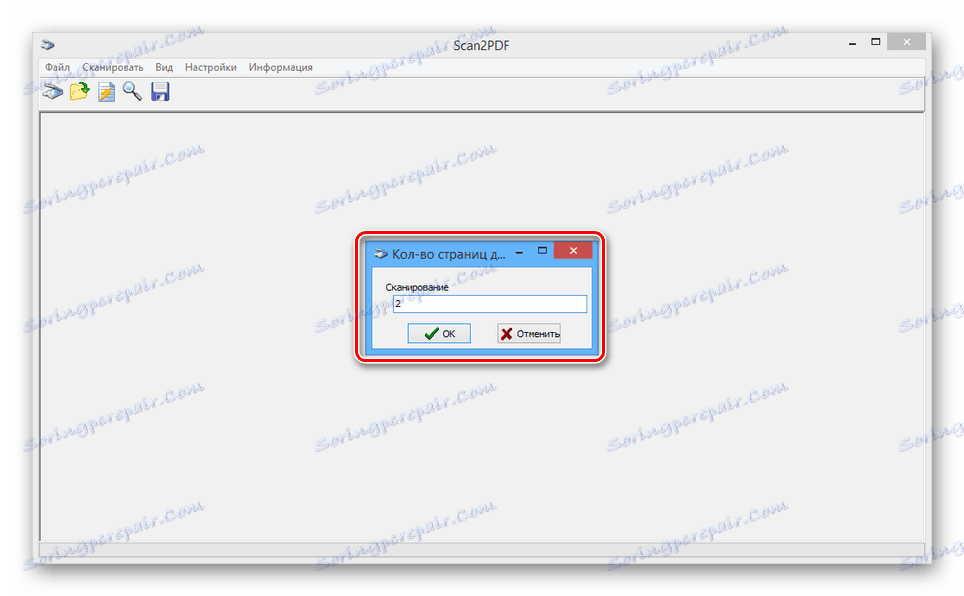
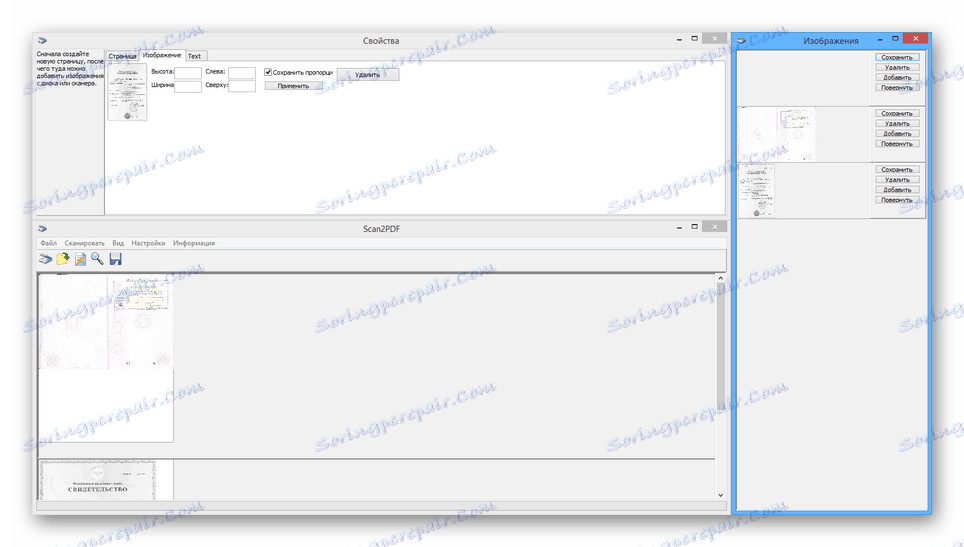
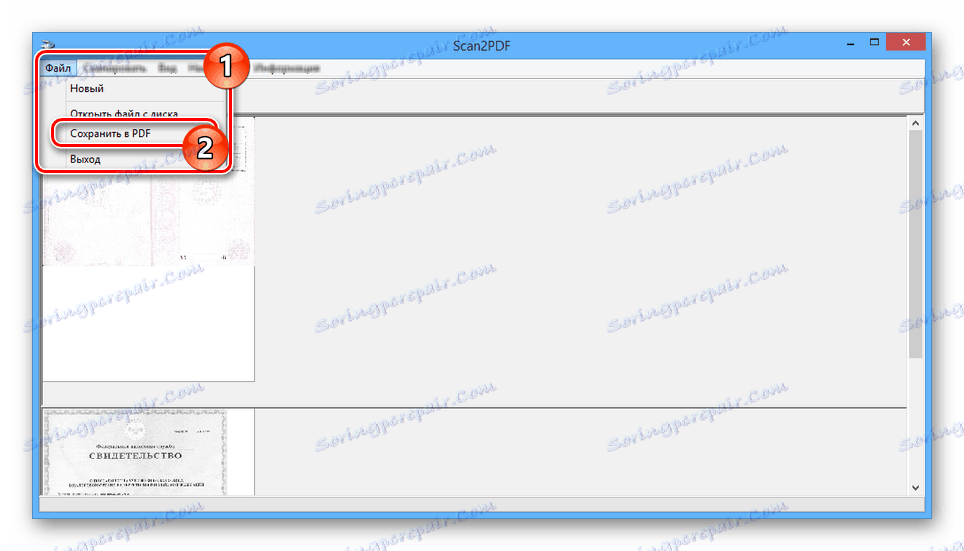
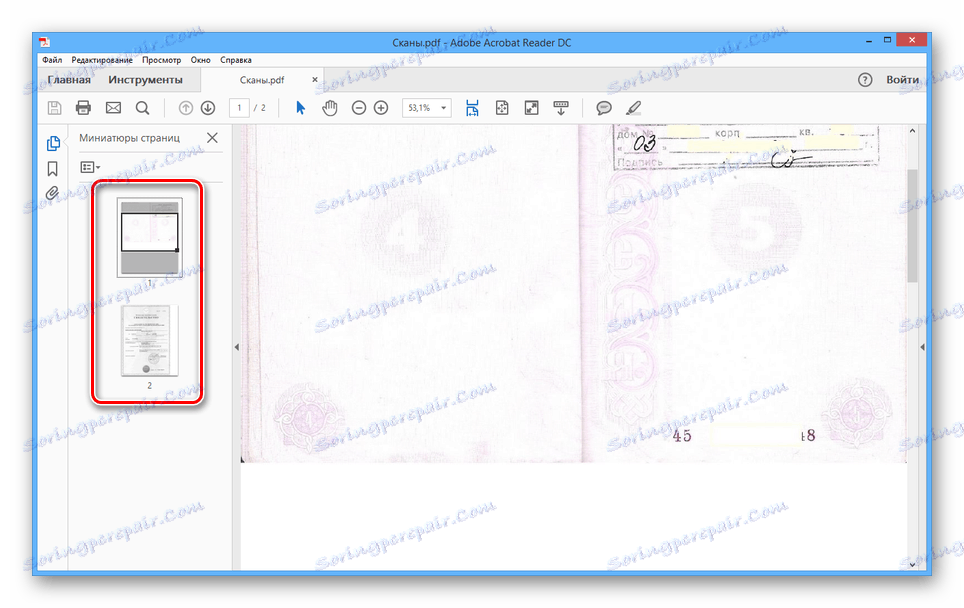
البرنامج لديه سرعة عالية لمعالجة الملفات ويسمح لك بإنشاء ملف PDF من المواد الممسوحة ضوئيا مع عدد قليل من النقرات. ومع ذلك ، في بعض الحالات ، قد لا يكون عدد الأدوات المقدمة كافياً.
الطريقة 2: RiDoc
بالإضافة إلى البرنامج الذي تمت مناقشته أعلاه ، يمكنك استخدام برنامج RiDoc ، الذي يمثل إمكانية لصق عدة صفحات ممسوحة ضوئيًا في ملف واحد. بمزيد من التفاصيل حول ميزات هذا البرنامج ، قيل لنا في المقالة ذات الصلة على الموقع.
- باتباع الإرشادات الواردة من المادة الموجودة على الرابط أدناه ، افحص المستندات عن طريق تحميل الصفحات وإعدادها في البرنامج.
مزيد من التفاصيل: كيفية مسح مستند في RiDoc
- حدد الصور المراد إضافتها إلى ملف PDF وعلى شريط الأدوات العلوي انقر على الأيقونة مع التسمية التوضيحية "اللصق" . إذا لزم الأمر ، قم بتغيير المعلمات الأساسية للصور من خلال القائمة التي تحمل الاسم نفسه.
- بعد ذلك ، انقر فوق الزر "حفظ إلى PDF" على نفس اللوحة أو في قائمة "العمليات" .
- في نافذة Save To File ، قم بتغيير الاسم الذي تم تعيينه تلقائيًا ووضع علامة بجوار Save in multipage .
- غيّر القيمة في مربع "حفظ مجلد" ، مع تحديد الدليل المناسب. يمكن ترك معلمات أخرى في النموذج القياسي بالنقر فوق الزر "موافق" .
![اختيار مجلد لحفظ ملف PDF في RiDoc]()
إذا تم تنفيذ الخطوات الواردة في التعليمات بشكل صحيح ، سيتم فتح مستند PDF المحفوظ تلقائيًا. وسوف تتألف من جميع عمليات المسح المعدة.
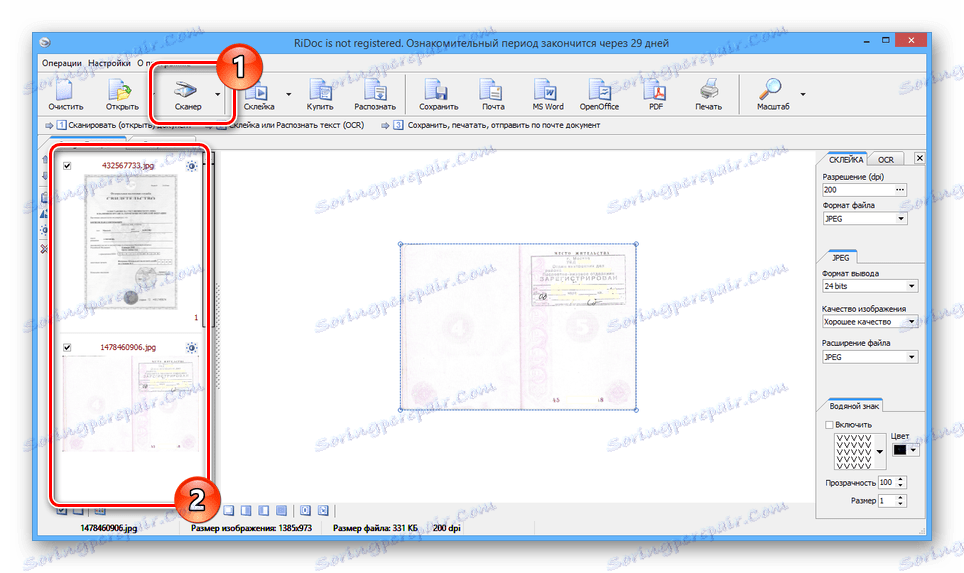
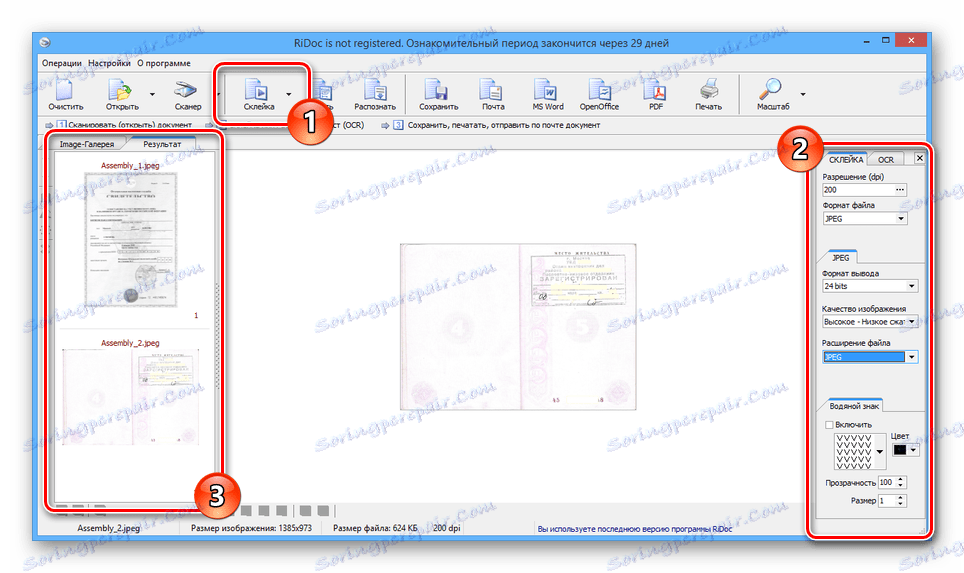
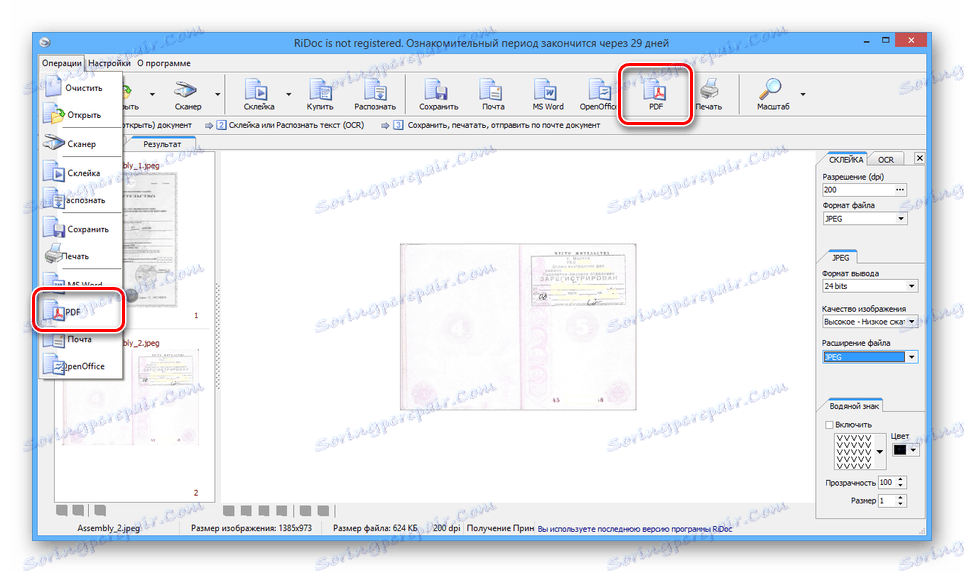
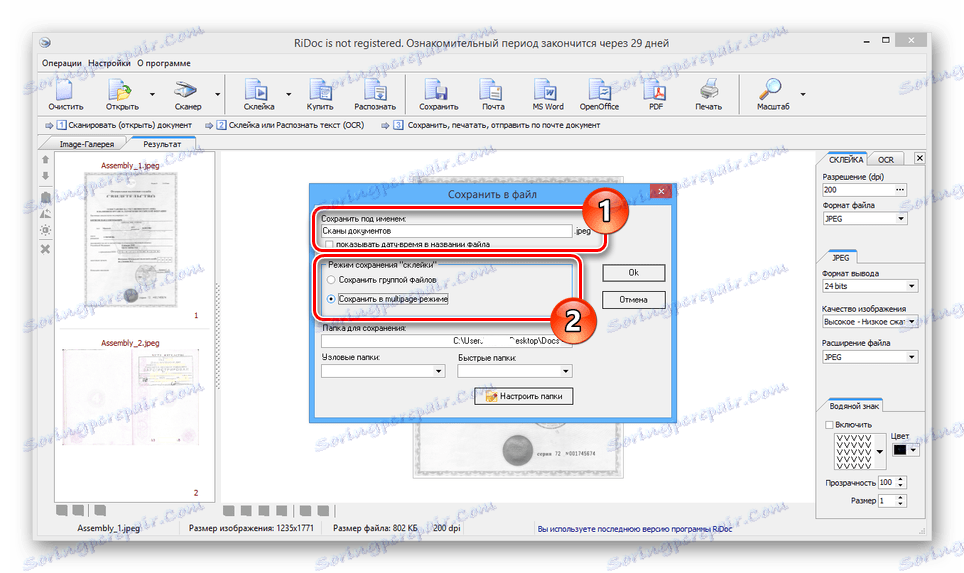
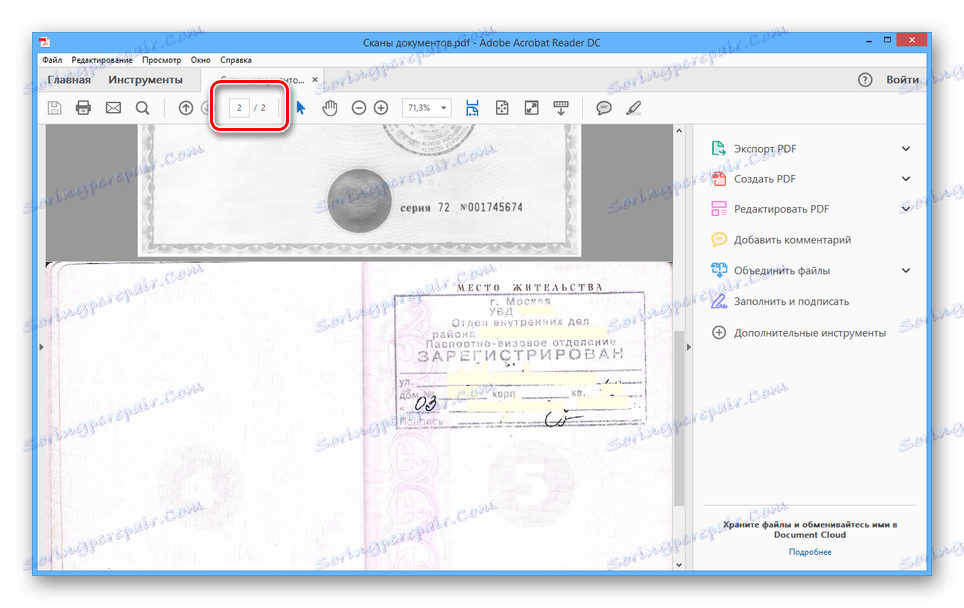
العيب الوحيد للبرنامج هو الحاجة لشراء ترخيص. ومع ذلك ، على الرغم من ذلك ، يمكنك استخدام البرنامج خلال الفترة التجريبية لمدة 30 يومًا مع إمكانية الوصول إلى جميع الأدوات وبدون إعلانات مزعجة.
انظر أيضا: دمج ملفات متعددة في ملف PDF واحد
استنتاج
تختلف البرامج المدروسة عن بعضها البعض من حيث الأداء الوظيفي ، ولكنها تتوافق مع المهمة بشكل جيد. إذا كانت لديك أسئلة حول هذا الدليل ، فاكتبها في التعليقات.